Cómo conectar formularios y nociones de WordPress [GRATIS]: guarde las entradas de formularios de WP en Notion DB
Publicado: 2022-05-06Notion es un gran espacio de trabajo para individuos y equipos. WordPress es una gran herramienta para desarrollar sitios web profesionales con una interfaz sin código.
Muchos desarrolladores y creadores de contenido usan Notion y WordPress individualmente y quieren integrar estas herramientas para reducir el tiempo y el esfuerzo dedicados a migrar datos manualmente entre WordPress y Notion.
WordPress es popular por los complementos de formulario de WordPress disponibles. En WordPress, hay diversos complementos de formulario que se adaptan a casos de uso versátiles, como encuestas y encuestas, cuestionarios, registros, suscripción, comentarios, reservas, pagos y donaciones, RSVP y muchos más.
Todos ellos combinados, se estima que estos complementos de formulario se utilizan en más de 20 millones de sitios web.
Cuando tiene múltiples formularios en muchos sitios, querrá almacenar y administrar los envíos de formularios en una base de datos central. Para un usuario de Notion, sería genial integrar WordPress Forms y Notion para exportar automáticamente datos de WordPress Forms a la base de datos de Notion.
Tablesome – Conector de formularios de WordPress a noción
Tablesome es la forma más fácil y rápida de conectar un formulario de WordPress a una base de datos de Notion. Le permite conectar los populares complementos de formulario de WordPress a su base de datos de Notion utilizando la API de Notion.
Actualmente, se pueden realizar las siguientes integraciones:
- Formulario de contacto 7 para Notion
- WPForms a Noción
- Elementor forma a noción
Se están preparando más integraciones de formularios de WordPress.
Puede elegir la base de datos de Notion a la que desea enviar los datos. Cuando los usuarios envían una entrada de formulario, las entradas se agregan automáticamente a Notion. Puede asignar columnas de Notion con campos de formulario de su formulario para agregar información a su base de datos de Notion.
Veamos cómo conectar formularios de WordPress a Notion
Para conectar los formularios de WordPress y Notion, debe crear una nueva integración en Notion y obtener una clave API de Notion y luego compartir la página/base de datos de Notion usando la API integrada. Veamos paso a paso.
Conecte los formularios de WordPress a Notion – Video tutorial rápido
Pasos a realizar en el lado de la noción:
1. Crear una nueva integración en Notion
Puede ir directamente a esta página: https://www.notion.so/my-integrations o puede ir a su espacio de trabajo de Notion y hacer clic en "Configuración y miembros", que estará en la esquina superior izquierda y se abrirá una ventana emergente. página arriba. 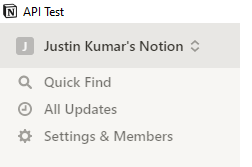
En la página emergente Configuración del espacio de trabajo, haga clic en Integraciones → Desarrollar su propia integración
- Te llevará a la página Mis integraciones . Aquí haga clic en el botón "+ Nueva integración"
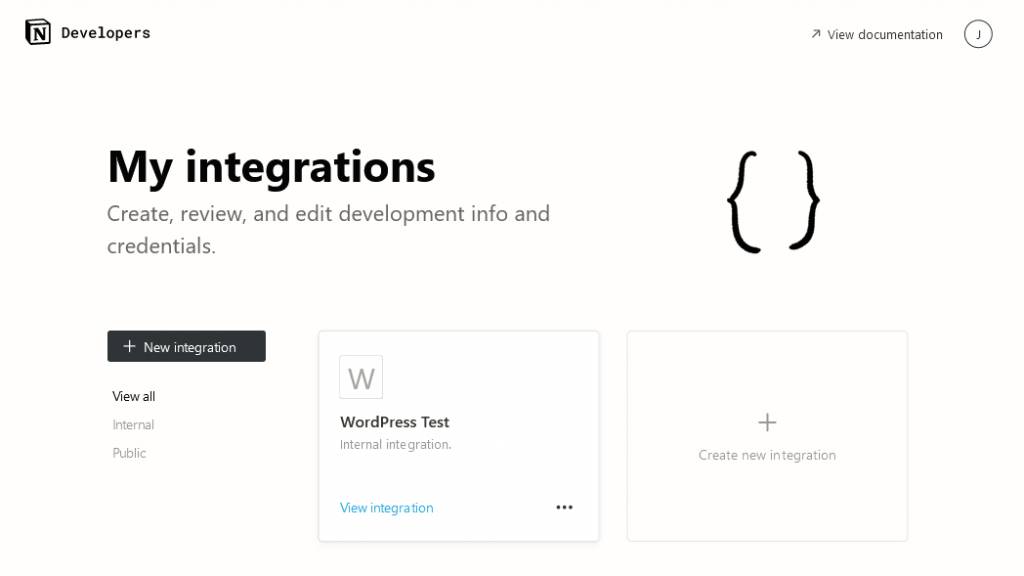
- Asigne un nombre a esta integración, seleccione el espacio de trabajo que desea integrar y seleccione las capacidades para la integración.
- Las 3 capacidades de contenido que son capacidades de lectura, actualización e inserción de contenido deben estar habilitadas para enviar datos de formulario de WordPress a Notion
Luego haga clic en "Enviar" y se creará la nueva integración de Notion - En la página de Integración, copie el "Token de integración interna" para pegarlo en su sitio de WordPress
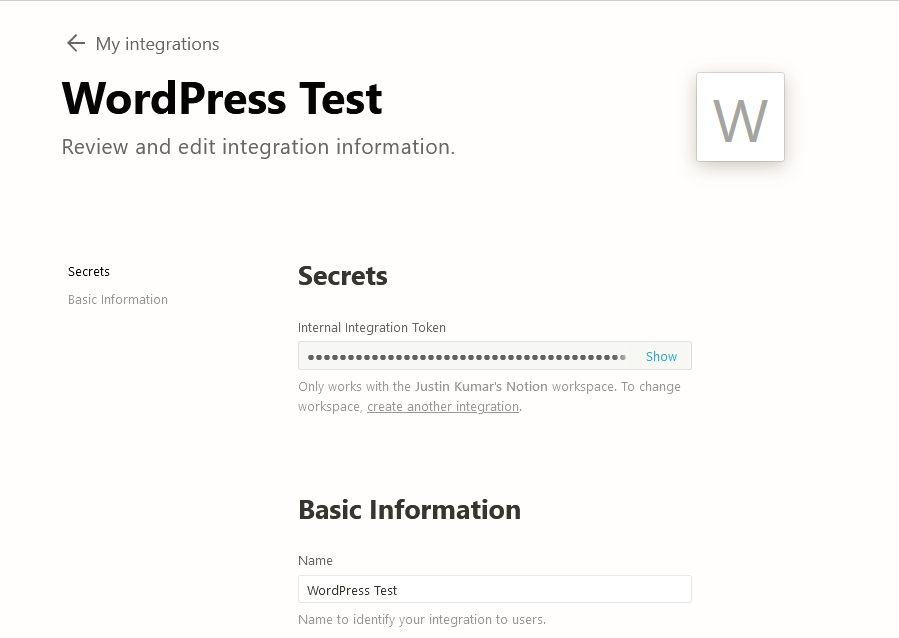
2. Comparta su base de datos de nociones con la integración creada
El hecho de que hayamos creado un token de integración (clave API) no significa que la integración tenga acceso a las páginas de Notion. Tienes que dar acceso a una página específica de Notion, donde tienes la base de datos. Para hacer esto,
- Vaya a Notion, la página de nociones con la base de datos y haga clic en "Compartir", que se encontrará en la esquina superior derecha de la página de Nociones.
- Luego haga clic en el botón "Invitar" y seleccione la integración de Notion que acaba de crear y nuevamente haga clic en "Invitar"
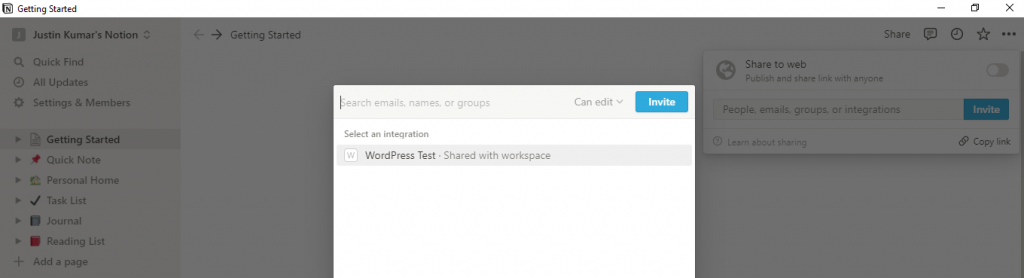
- Ahora se podrá acceder a la página de Notion específica con la base de datos mediante la API de Notion
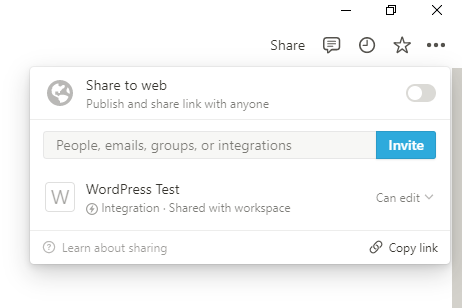
Pasos a realizar en WordPress:
Ahora tenemos que agregar el “Token de integración interna” al sitio de WordPress. Para hacer esto, necesitamos instalar el complemento gratuito Tablesome.
3. Instalar Tablesome y agregar la clave API de Notion a WordPress:
- Para instalar Tablesome, vaya a su panel de WordPress y luego haga clic en Complementos → Agregar nuevo
- Busque la palabra clave "Tablesome" y luego instale y active el complemento Tablesome
- Ahora ve a Tablesome →Tablesome Settings → Integrations → Notion Aquí pegue el "Token de integración interna" en el campo Clave API de Notion y haga clic en el botón "Conectar a Notion"
- Después de conectar Notion, haga clic en "Guardar" para guardar la configuración de Tablesome
4. Configuración de Trigger & Action para Notion DB
Ahora debe configurar un Trigger & Action para conectar los formularios de WordPress a la base de datos de Notion (DB).
Antes de continuar con los pasos a continuación, debe crear un formulario con un complemento de formulario de WordPress con complementos compatibles con el complemento Tablesome. Son, a saber, Contact Form 7, WPForms y Elementor Forms.
Después de configurar los formularios, continúe con los siguientes pasos.
- Ahora ve a Tablesome → Crear nueva tabla
- En la página Crear nueva tabla, asigne a la tabla un título adecuado y muévase a la barra de herramientas Activadores y acciones para crear un Activador cuando se envía un formulario.
- En la barra de herramientas Acciones, en la sección Desencadenador 1, seleccione el complemento de formulario que ha utilizado para crear el formulario en el campo de integraciones

- A continuación, agregue "En el envío de formularios" en el campo Tipos de acciones
- Luego seleccione el formulario que desea exportar a Notion
- Ahora se abrirá una nueva sección llamada Acción (conjunto 1) y debe agregar la integración "Noción" aquí
- Luego elija "Agregar registro a Notion DB" en el campo de acciones
- Se abrirá un nuevo campo donde puede seleccionar la base de datos de nociones. Aquí seleccionas la base de datos de Notion donde quieres formar datos
Si no puede encontrar la base de datos de Notion, debe dar acceso a la página de Notion siguiendo los pasos anteriores.

5. Mapeo de campos: formularios de WordPress y base de datos de nociones
Ahora que hemos seleccionado la base de datos Notion, tenemos que mapear los campos. El mapeo de campos le dice a Tablesome cuáles de los campos de su formulario se relacionan con los campos correspondientes en la tabla Notion. Por ejemplo, le gustaría asignar el campo de correo electrónico del formulario de WordPress al campo de correo electrónico en Notion.
(Nota: actualmente, Tablesome solo viene con el mapeo de campo manual. Estamos trabajando en el mapeo de campo automático y estará disponible pronto).
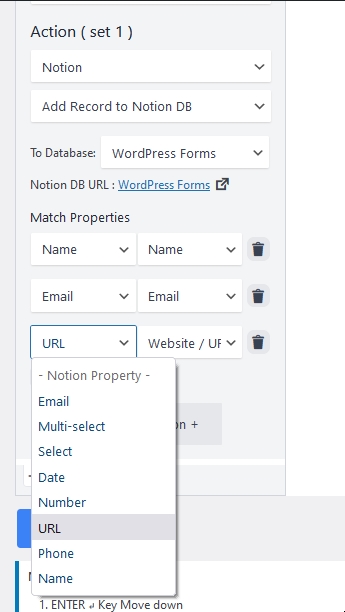
- Antes de mapear los campos, primero debe crear columnas en Notion que correspondan a su formulario de WordPress
- Sus columnas de noción deben tener propiedades coincidentes con las del campo de formulario
- Para mapear un campo, en la sección Propiedades de coincidencia tendrá tanto el campo de formulario como el campo de columna de noción.
- Primero, seleccione el campo Formulario en el lado izquierdo y luego seleccione la columna Noción correspondiente en el lado derecho
- Repita este proceso para cada campo en su formulario de WordPress
- Haga clic en el botón 'Guardar tabla' en la parte inferior para guardar los cambios.
Ahora que ha mapeado todos los campos, puede enviar datos de prueba desde su formulario de WordPress y ver si los datos se envían a la base de datos de Notion.
Guardar envíos de formularios en tablas Tablesome
También puede guardar los envíos de formularios en Tablesome creando una segunda acción para el mismo activador de formulario de WordPress. En la segunda acción, elija la integración de Tablesome y la acción "Agregar nueva fila". 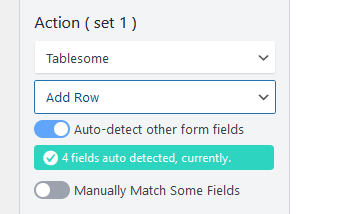
Quiero crear un formulario en noción; ¿Cómo hacerlo?
Notion per se no tiene un bloque de formulario de noción, por lo que no hay ninguna opción por defecto. Sin embargo, puede evitar esta limitación creando formularios con una herramienta de creación de formularios e incrustándolos en Notion.
Notion no es la solución óptima para maximizar las respuestas de los formularios
Crear e incrustar un formulario en Notion puede no ser la mejor solución posible para usted. Es porque necesita tener más visitantes en su sitio para obtener más respuestas de formulario de los visitantes.
Notion no es la mejor plataforma posible para un sitio web de alto tráfico.
Por lo tanto, se recomienda encarecidamente que utilice el sitio de WordPress por su compatibilidad con SEO y generar un alto tráfico. Luego, obtendrá más envíos de formularios.
Si aún desea crear un formulario de noción, la forma más sencilla para Notion Forms es crear un formulario con Google Forms e incrustarlo en Notion.
¿Cómo incrustar un formulario de Google en Notion?
Incrustar un Formulario de Google en una página de Notion es bastante simple. Para hacerlo, vaya a la página de formularios de Google Forms y haga clic en el botón "Enviar". Luego, copie el enlace Insertar formulario de la ventana emergente.
A continuación, vaya a la página de Notion donde debe incrustar el Formulario de Google y abra un bloque 'Incrustar' en Notion.
Cómo guardar respuestas de formularios de Google en la base de datos de Notion
Si desea enviar datos desde el formulario de Google a Notion, puede utilizar un complemento de Google Workspace llamado Complemento Form to Notion que le permite conectar Formularios de Google a las tablas de Notion e incrustar Formularios de Google en las páginas de Notion.
¿Cuáles son las otras soluciones de forma de noción?
Además de los formularios de WordPress y Google Forms, existen otras soluciones de formularios que le permiten integrar Forms y Notion.
Tenga en cuenta que muchos formularios que son específicos de Notion no admiten pagos.
Paperform : es una herramienta de formularios en línea multipropósito como Google Forms. Es una herramienta de formulario premium que incluso podría aceptar pagos. Paperform y Notion se pueden integrar de dos maneras: cree formularios e insértelos en las páginas de Notion y guarde los envíos de formularios en la base de datos de Notion, donde sea que estén incrustados sus formularios.
Tally Form : es diferente de otras herramientas de creación de formularios porque le permite crear fácilmente campos de formulario desde las páginas de Notion. Con la integración directa de Notion de Tally Form, puede sincronizar las respuestas de los formularios directamente con la base de datos de Notion.
NotionForms : es otro creador de formularios que le permite integrar una base de datos de Notion desde cualquier lugar. El formulario podría estar en su sitio web o incluso directamente dentro de una página de noción . No solo puede recibir respuestas directamente en Notion, sino que también puede recibir notificaciones en su buzón cada vez que su formulario tenga un nuevo envío.
ChilliPepper Forms : es una herramienta de formularios gratuita que le permite crear e incrustar formularios en Notion y guardar la respuesta del formulario en la tabla de Notion. Actualmente se encuentra en fase Beta. En la versión gratuita hay un límite en el número de campos que puede tener un formulario.
Sparkle Forms : es otra herramienta de Notion Form. Todavía está por estrenarse. La diferencia entre otras herramientas de formularios de Notion y Sparkle Forms es que puede activar acciones personalizadas para integrar formularios de Notion con sus servicios existentes.
